Cara menghapus pesan iCloud di Mac dan iPhone, ruang penyimpanan lebih lega dan kinerja tetap optimal
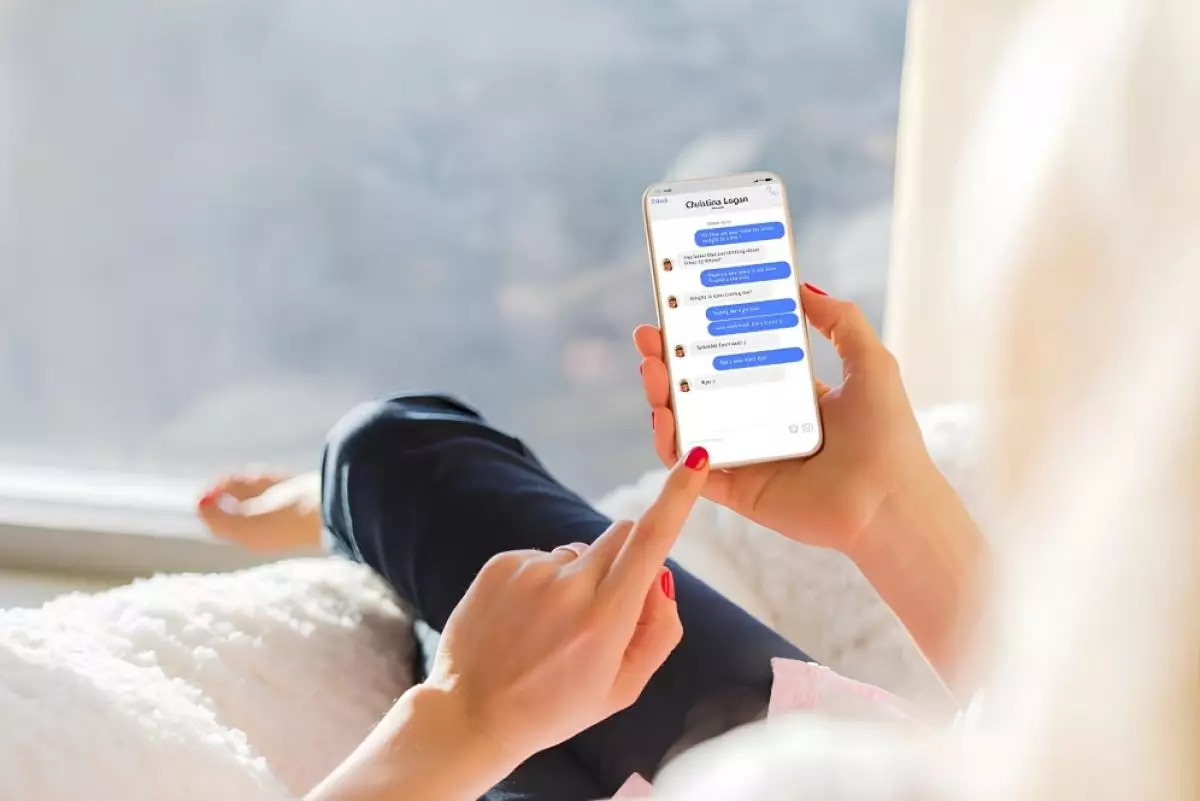
foto: freepik/grinvalds
Techno.id - Mengelola dan menghapus pesan dari iCloud secara efisien sangat penting untuk mengosongkan ruang penyimpanan di iPhone dan Mac. Kamu dapat mengambil dan mengelola pesan dengan mudah menggunakan iPhone, iPad, atau Mac.
Menghapus pesan secara permanen dari penyimpanan cloud, akan memberikan lapisan perlindungan ekstra untuk informasi pribadi dan sensitif. Selain itu menghapus pesan dari iCloud secara teratur juga dapat melindungi privasi dan mencegah akses tidak sah ke percakapan kamu. Berikut cara menghapus pesan dari iCloud di iPhone dan Mac.
Menghapus pesan dari iCloud di iPhone

Kamu mungkin terkejut mengetahui berapa banyak pesan penyimpanan yang dapat digunakan. Misalnya, jika kamu sering bertukar gambar atau video beresolusi tinggi, satu utas percakapan dapat menghabiskan beberapa gigabyte ruang.
Meskipun teks mungkin tidak memakan banyak ruang, bayangkan pertukaran file media selama satu tahun antara teman dan keluarga. Itu dapat dengan mudah terakumulasi hingga lebih dari 5GB penyimpanan yang digunakan atau lebih, hanya dari Pesan.
1. Buka aplikasi Pesan.
2. Geser ke kiri pada percakapan, lalu ketuk Hapus untuk menghapusnya.
3. Untuk penghapusan otomatis, navigasikan ke Pengaturan, Pesan.
4. Pilih Simpan Pesan di bawah judul Riwayat Pesan, dan pilih durasi.
Setelah langkah-langkah tersebut, kamu dapat membuka Pengaturan, Umum, Penyimpanan iPhone, Pesan, ketuk kategori, dan geser ke kiri pada item untuk menghapus lampiran tertentu.
Menghapus pesan dari iCloud di Mac

Menghapus pesan dari iCloud di Mac adalah proses yang sederhana. Seperti di iPhone, menghapus pesan dari iCloud di Mac dapat mengosongkan ruang penyimpanan dan memastikan pengalaman perpesanan yang tidak berantakan.
1. Buka Pesan.
2. Klik kanan percakapan dan pilih Hapus.
3. Untuk mengatur penghapusan pesan otomatis, navigasikan ke Pesan, Preferensi, klik Umum, dan di bawah Simpan pesan, pilih durasi yang kamu inginkan (30 hari, satu tahun, atau selamanya).
4. Klik Detail dalam percakapan untuk melihat dan menghapus lampiran.
Untuk pembersihan lebih lanjut, buka ~/Library/Messages/ Attachments di Finder untuk menghapus file besar atau yang tidak perlu.
Dengan menggunakan fitur bawaan iPhone dan Mac untuk mengelola penyimpanan Pesan, kamu dapat meningkatkan kinerja perangkat secara signifikan. Luangkan waktu untuk meninjau, menghapus, atau menyesuaikan pengaturan penyimpanan pesan dan manajemen lampiran secara berkala untuk memastikan penyimpanan iCloud dan perangkat kamu tetap optimal.
RECOMMENDED ARTICLE
- Cara menonaktifkan input layar sentuh di ponsel cerdas untuk mengatasi masalah ketukan tak disengaja
- Apple di simpang jalan, antara ChatGPT OpenAI dan Gemini untuk mendukung chatbot AI iPhone
- 3 Penyebab layar iPhone redup sendiri, begini cara memperbaikinya
- Cara menggunakan fitur FaceTime Apple di komputer Windows
- Mengurangi waktu layar dengan menyembunyikan aplikasi di iPhone, begini caranya
HOW TO
-

Cara terbaru mentransfer pesan WhatsApp dari iOS ke Android, ternyata gampang banget di 2025 ini
-

Trik jitu bersihkan port audio iPhone dari debu tanpa merusak, ternyata segampang ini
-

Cara terbaru buka dan mengonversi file gambar HEIC ke JPEG di Windows 10 atau 11, gampang ternyata
-

Cara terbaru buka WhatsApp saat bermain game tanpa menutup aplikasi, ini fitur yang dibutuhkan
-

Cara mengunci chat WhatsApp (WA) dengan fingerprint atau screenlock, biar rahasia tetap aman
TECHPEDIA
-

Bisakah dapat Robux di Roblox secara gratis? Ini 10 faktanya agar tidak tergoda penipu
-

Detik-detik gelombang radio lawan sensor Jepang dan siarkan proklamasi kemerdekaan RI ke penjuru dunia
-

8 Penyebab charger ponsel mudah panas, jangan pakai adaptor abal-abal yang berbahaya!
-

Cara kerja peringatan dini tsunami Jepang, bisa deteksi bencana 10-20 detik sebelum datang
-

5 Tanggal Steam Sale paling populer yang termurah, game harga ratusan ribu bisa dapat diskon 90%
LATEST ARTICLE
HOW TO Selengkapnya >
-
![Cara terbaru mentransfer pesan WhatsApp dari iOS ke Android, ternyata gampang banget di 2025 ini]()
Cara terbaru mentransfer pesan WhatsApp dari iOS ke Android, ternyata gampang banget di 2025 ini
-
![Trik jitu bersihkan port audio iPhone dari debu tanpa merusak, ternyata segampang ini]()
Trik jitu bersihkan port audio iPhone dari debu tanpa merusak, ternyata segampang ini
-
![Cara terbaru buka dan mengonversi file gambar HEIC ke JPEG di Windows 10 atau 11, gampang ternyata]()
Cara terbaru buka dan mengonversi file gambar HEIC ke JPEG di Windows 10 atau 11, gampang ternyata
-
![Cara terbaru buka WhatsApp saat bermain game tanpa menutup aplikasi, ini fitur yang dibutuhkan]()
Cara terbaru buka WhatsApp saat bermain game tanpa menutup aplikasi, ini fitur yang dibutuhkan


















